スナップチャットでGIFを追加する方法(add gifs on snapchat)
このWikihowでは、snapchatのステッカー機能を使ってスナップにGIFを追加する方法を紹介します。giphyのサポートのおかげで、gifの追加は簡単で、snapchatの編集メニューにアクセスして行うことができます...
ステップス
- 1 Snapchatを開く。このとき、黄色いアイコンにゴーストが表示される。Androidの場合は、メインアプリのフォルダーにあります。まだログインしていない場合は、ユーザー名とパスワードでログインしてください。
- 2.スナップショットシャッターボタンを押す(写真撮影)、またはシャッターボタンを長押しする(短時間の動画撮影)ことができます。スナップショット撮影後、画面右側の縦型メニューに編集オプションが表示されます。
- 3 画面右側のタブアイコンをクリックします。このアイコンは、右下に紙を折ったような形をしています。クリックするとメニューが表示されますので、スナップショットに追加したいステッカーやGIFを選択してください。
- 4ページ上部の時刻と温度の横にある「GIF」をタップします。
- 5 スナップショットに追加するGIFを検索します。これを行うには、「Giphy Trends」の候補をスクロールするか、名前でGIFを検索します。
- 6 スナップショットに追加するGIFを選択します。GIFが選択されると、スナップショットに表示されます。
- 7 スナップショット内のGIFを編集する。GIFをドラッグして位置を変えたり、キャプチャする方法に合わせてサイズを変更したりすることができます。
- 8スナップショットを公開する、または送信する。編集が終わったら、画面右下の青い矢印ボタンをクリックすると、選択したGIFを含むスナップショットが公開されます。画像や動画の公開は、自分のストーリー、ローカルストーリー、友人への送信から選ぶことができます。
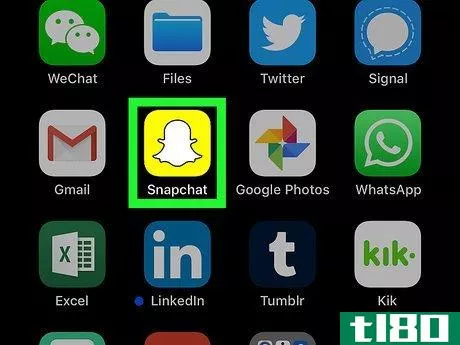
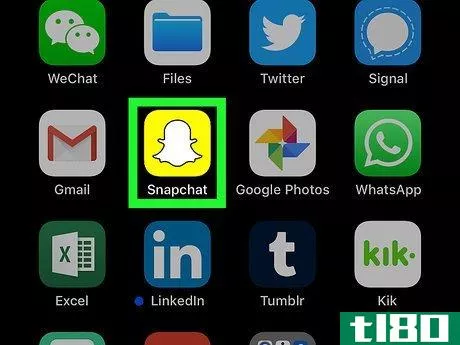
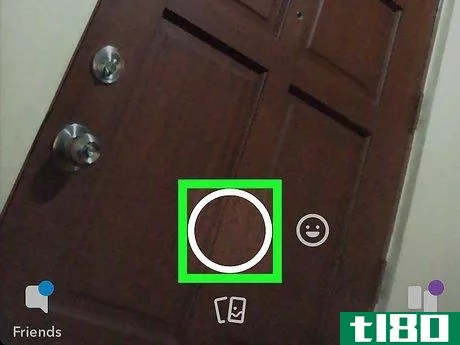
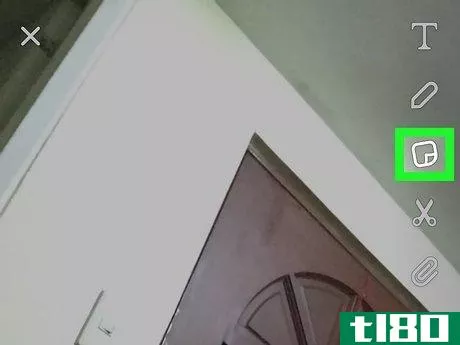
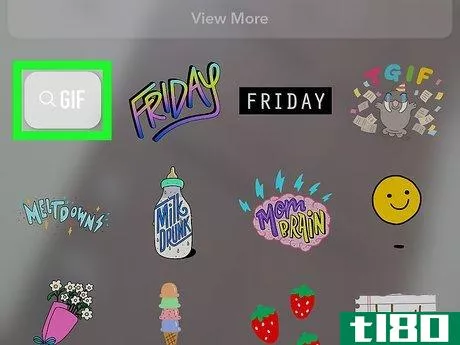
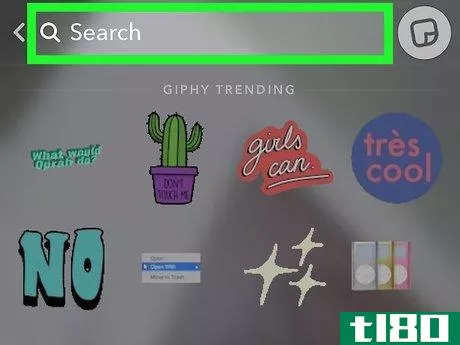
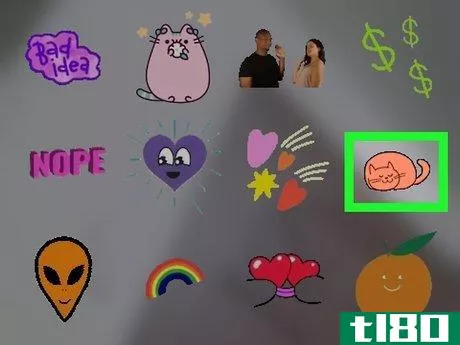

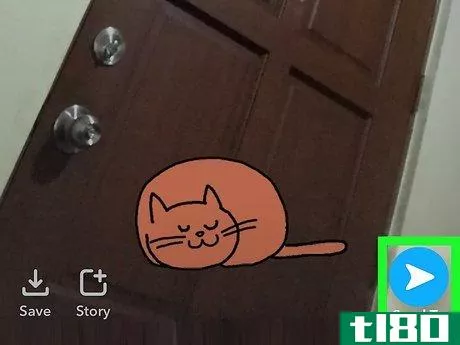
- 2022-03-02 09:39 に公開
- 閲覧 ( 6 )
- 分類:IT